Cel mai simplu mod de dezinstalare actualizări în Windows 10. Să nu uitam că actualizările la Windows 10 ne ajută să ne menținem în siguranță și să îmbunătățim caracteristicile și stabilitatea sistemului nostru, dar pot provoca și unele probleme, așa că vom vorbi despre cum dezinstalezi actualizările din Windows 10.

Windows 10 poate fi destul de insistent atunci când vine vorba de instalarea de actualizări care din păcate nu este întotdeauna un lucru bun. În timp ce majoritatea actualizărilor Windows funcționează perfect și sunt concepute pentru a îmbunătăți experiența voastră, există momente în care o actualizare poate provoca mai mult rău decât bine și poate întrerupe din greșeală unele caracteristici ale computerului.
Windows 7 a fost mai îngăduitor cu actualizările și a dat mai mult control asupra celor pe care le puteai instala sau ignora. Cu toate acestea, acest lucru a condus la actualizări critice pentru întreținere și securitate care au fost ignorate, iar siguranța sistemelor a fost compromisă, deci acum, pentru siguranță, aceste actualizări sunt instalate automat.
Dacă se întâmplă ceva rău cu o actualizare recentă sau vă provoacă probleme, vă vom arăta cel mai simplu mod de dezinstalare actualizări în Windows 10 pentru a vă aduce sistemul înapoi la ultima versiune stabilă.
Dezinstalare actualizări în Windows 10
Actualizările pentru Windows 10 sunt împărțite în două tipuri diferite, patch-uri și build-uri. Patch-urile tind să fie mai mici și se aplică reparații rapide, în timp ce Build-urile sunt mult mai mari.
Când instalați build-uri, Windows va păstra fișierele necesare pentru a reveni la sistemul vostru înapoi la Build-urile anterioare. Rețineți că aceste fișiere vor rămâne pe calculatorul vostru timp de 10 zile, după care vor fi șterse automat.
Dacă vă aflați în această perioadă de 10 zile, puteți să urmați aceste instrucțiuni pentru a vă restaura instalarea de Windows, care ar trebui să vă remedieze problema:
- În bara de căutare din partea stângă tastați „Settings„.
- Accesați opțiunile Update & Security și treceți la fila Recovery.
- Deplasați-vă la butonul „Get started” sub rubrica „Go back to the previous version of Windows 10„.
- Urmați instrucțiunile.
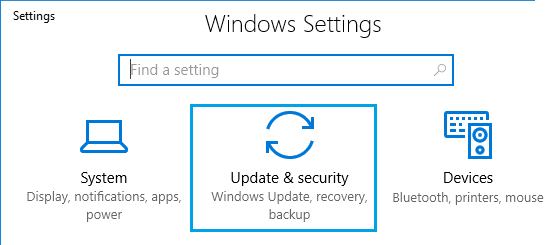
Dacă nu vedeți secțiunea „Go back to a previous build„, atunci nu aveți fișierele necesare pentru a reveni la versiunea anterioară. Va trebui să reinstalați Windows 10 dintr-o copie de rezervă completă de sistem pe care ar fi trebuit să o salvați .
Cum dezinstalez o singură actualizare în Windows 10
Dacă doriți să dezinstalați o singura actualizare , atunci este destul de ușor de făcut:
- Deschideți Settings și reveniți la „Update & security„
- Faceți clic pe fila „Windows Update„, apoi pe „Update history„.
- În ecranul următor, dați clic pe „Uninstall updates„

Apoi, veți vedea un ecran care prezintă o listă cu actualizările recente sortate după data instalării. Veți putea căuta toate actualizările folosind caseta de căutare din partea dreaptă sus.Apoi puteți selecta actualizarea pe care doriți să o dezinstalați și faceți clic pe butonul „Uninstall„.Rețineți că această metodă va afișa numai actualizările care au fost instalate de la ultimul Build.
Dacă aveți probleme cu Meniul Start în Windows 10 avem un articol despre cum să rezolvați problema aici.Cum se rezolvă problema cu Meniul Start din Windows 10.